快速给偏色的人物照片美白
摘要:教程美白方法非常独特,作者用到了扭曲滤镜中扩散高光。这个滤镜可能很少用到,不过用来美白却可以增强人物肤色的质感。而且里面的参数设置也非常简单...

教程美白方法非常独特,作者用到了扭曲滤镜中扩散高光。这个滤镜可能很少用到,不过用来美白却可以增强人物肤色的质感。而且里面的参数设置也非常简单,喜欢下面的效果的可以多尝试一下。
photoshop教程原图

最终效果

1、打开原图素材,按Ctrl + J 把背景图层复制一层。按Ctrl + Alt + ~ 调出高光选区,把前景颜色设置为黑白,背景颜色设置为白色。执行:滤镜 > 扭曲 > 扩散高光数值默认,确定后发现太白了,把图层不透明度改为:60%,效果如下图。
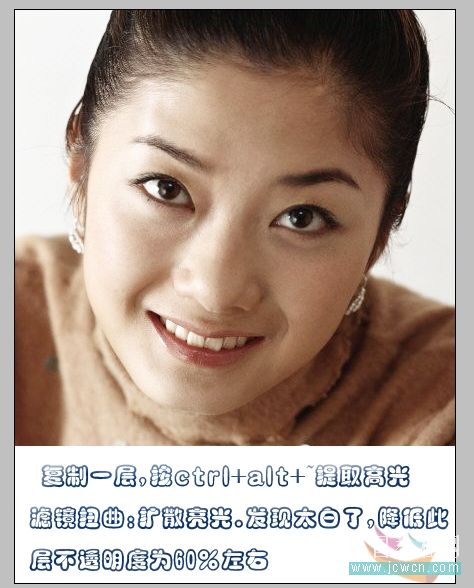
【快速给偏色的人物照片美白】相关文章:
上一篇:
PS把照片转成手绘效果
下一篇:
PS快速给淘宝饰品修图
